Wstęp
Comarch e-Sklep to nie tylko sklep internetowy, ale również wygodne narzędzie do handlu w serwisie Allegro, które umożliwia wystawienie nieograniczonej ilości ofert oraz automatyczną generację zamówień. W panelu administracyjnym Comarch e-Sklep można dodać nieograniczoną ilość kont allegro. W przypadku chęci korzystania z tej integracji, niezbędne jest posiadanie konta założonego na stronie allegro.pl.
Od wersji 2019.3 dostępne jest nowe REST API Allegro. Klienci korzystający ze starego API mogą w bardzo prosty sposób przełączyć się na nowy sposób wymiany danych.
W tym celu należy w panelu administracyjnym w zakładce Integracje > Allegro w sekcji Konto Allegro kliknąć w konto z którego Państwo korzystają, a następnie pobrać Token REST API przy użyciu przycisku pobierz. Pojawi się wówczas okno z logowaniem do serwisu, w którym należy wybrać opcję Zaloguj przez Allegro. Po przekierowaniu do serwisu wystarczy zalogować się i wyrazić wymagane zgody.
Konfiguracja Allegro
Ustawienia konta Allegro dostępne są w panelu administracyjnym Comarch e-Sklep, w menu Integracje > Allegro.
Możesz dodać Konto Allegro, dokonać zmiany ustawień dotyczących ofert (np. automatycznego powiązania towarów do ofert po kodzie EAN), zamówień (np. automatycznego tworzenia zamówień do ofert), zarządzać kontrolą stanów magazynowych w Allegro, zarządzać wznawianiem ofert, zdecydować, czy ceny na ofertach Allegro mają zmieniać się automatycznie po zmianie ceny w sklepie i wiele innych.
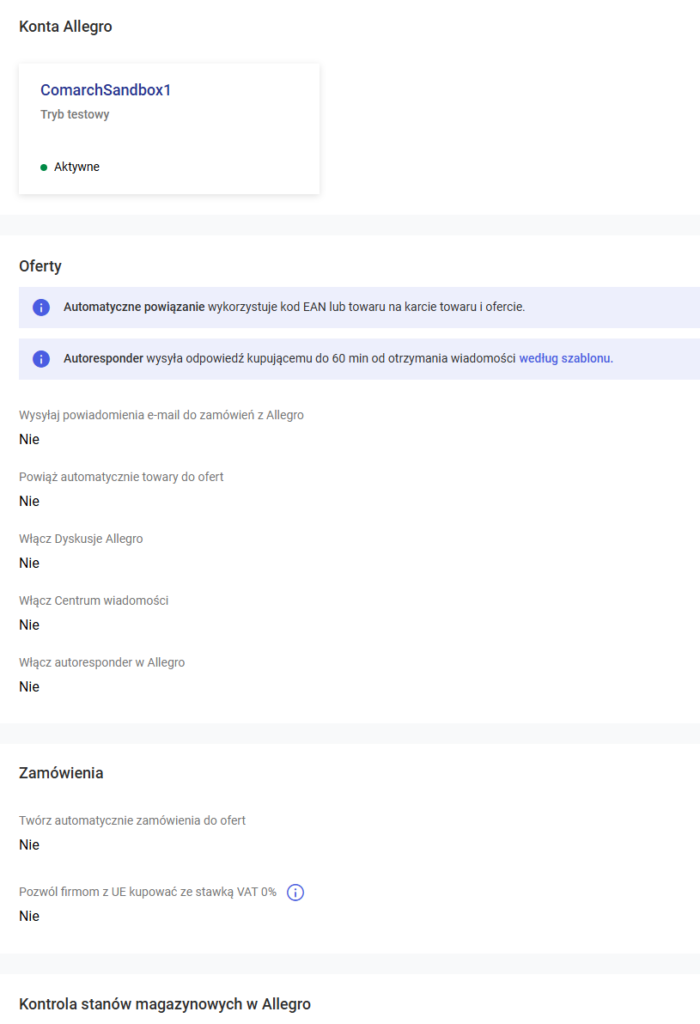
Konto Allegro
W sekcji Integracja Allegro możesz dodać konto klikając w przycisk Dodaj konto Allegro.
Pojawi się wówczas krótka informacja z możliwością zaznaczenia parametru Tryb testowy, który należy zaznaczyć jeśli posiadasz konto w serwisie testowym Allegro oraz przycisk ZALOGUJ PRZEZ ALLEGRO, po wybraniu którego zostaniesz automatycznie przekierowany na stronę serwisu Allegro.pl.
Po zalogowaniu w serwisie, konto zostanie przyłączone do panelu administracyjnego sklepu, a aplikacja pobierze wszystkie dane. W nazwie konta wyświetlany jest login użytkownika Allegro, który można zmienić na dowolną nazwę, po przejściu na szczegóły konta .

Po podłączeniu Konta Allegro do panelu administracyjnego e-Sklepu, możesz je uaktywnić, zmienić nazwę konta wyświetlaną w sklepie, usunąć konto (jeśli żadna oferta nie jest powiązana z towarem w sklepie), pobrać Token REST API, uzupełnić obowiązkowe parametry wprowadzone przez serwis Allegro oraz zmienić swoje dane adresowe. Dodatkowo istnieje możliwość wybrania domyślnej kategorii dla zintegrowanego konta Allegro. Podczas dodawania nowej oferty będzie podpowiadała się jako kategoria domyślna

W szczegółach konfiguracji konta Allegro widoczne jest pole, gdzie można określić datę i godzinę, od której mają zostać pobrane (ręcznie lub przez automat) zamówienia. Od wersji 2020.4 opcja konfiguracji daty pobierania zamówienia dotyczy tylko nowych loginów i jest dostępna przez 7 dni od daty dodania konta Allegro w panelu administracyjnym e-Sklepu.
W wersji 2020.3 został wprowadzony mechanizm w przypadku blokady konta Allegro. Jeżeli konto Allegro zostanie zablokowane, wówczas w panelu administracyjnym konto zostanie wyłączone. Konto zostanie również wyłączone w przypadku braku możliwości odświeżenia tokenów. W pozostałych przypadkach konto nie zostanie zablokowane natomiast obsługa sklepu zostanie poinformowana o tym fakcie komunikatem przy próbie wykonania działania nieuprawnionego na zablokowanym koncie (np. wystawienie aukcji).
Od wersji 2022.4 wprowadziliśmy odpowiednie aktualizacje, dzięki którym podczas konfiguracji konta Allegro (Integracje > Allegro > Konto Allegro > Parametry domyślne) wpisane dane adresowe automatycznie uzupełniane są w formularzu tworzenia oferty Allegro, w polu o nazwie Domyślny adres wysyłki.

Zamówienia
W sekcji Oferty dostępne są parametry:
- Twórz automatycznie zamówienia do oferty – po włączeniu parametru, transakcje opłacone będą automatycznie przekształcane do zamówień,
- Wysyłaj powiadomienia e-mail do zamówień z Allegro – po włączeniu parametru, będą wysyłane wiadomości do Klientów z Allegro takie jak: zmiana statusu zamówienia, zamówienie zrealizowane, zamówienie anulowane, dodanie faktury, zamówienie wysłane oraz dodanie listu przewozowego,
- Powiąż automatycznie towary do ofert – po włączeniu parametru, oferty zostaną automatycznie powiązane z towarami udostępnionymi w Comarch e-Sklep. Parametr łączy oferty wystawione w serwisie Allegro z towarami ze sklepu przy wykorzystaniu kodu EAN. W związku z tym, aby nastąpiło powiązanie z towarem kod EAN na ofercie Allegro musi zgadzać się z kodem EAN dostępnym na karcie towaru w systemie ERP. Wiązanie ofert z towarem następuje na podstawie zdarzeń z dzienników allegro od chwili włączenia parametru, jeśli dla oferty nie ma w danym momencie zdarzenia w dzienniku allegro to oferta nie zostanie powiązana. W takim przypadku na ofercie musi nastąpić jakaś zmiana, na przykład zakup, anulowanie płatności, realizacja dopłaty itp. Powiązanie z towarem nastąpi tylko raz i nie będą wykonywane kolejne próby wiązania oferty.

Kontrola stanów magazynowych w Allegro
W sekcji Kontrola stanów magazynowych w Allegro dostępne są parametry:
- Kontroluj stany magazynowe dla aukcji Allegro – po włączeniu parametru możliwe jest synchronizowanie stanów magazynowych w sklepie ze stanami towarów dostępnymi na ofertach,
- Zwiększ ilość na ofertach po synchronizacji z ERP – po włączeniu parametru będzie zwiększana ilość towarów na ofertach w chwili kiedy podczas synchronizacji przyjdzie informacja o zwiększonej ilości dostępnych towarów,
- Wznów ofertę automatycznie po jej zamknięciu – po włączeniu parametru aukcja zostanie automatycznie wznowiona, jeśli będzie dostępny stan magazynowy towaru na ofercie. Więcej informacji dostępnych jest w podpunkcie Automatyczne wznawianie oferty,
- Wznów ofertę z aktualną ceną towaru – po włączeniu parametru oferta będzie wznawiana ręcznie lub automatycznie z aktualną ceną towaru, jaka jest obecnie w sklepie. Więcej informacji dostępnych jest w podpunkcie Automatyczne wznawianie oferty.
Wznawianie oferty możliwe jest tylko dla oferty ‘zakończonych’ z formatem sprzedaży ‘Kup teraz (bez licytacji)’. Zamówienia z serwisu Allegro domyślnie trafiają do systemu ERP jako złożone przez kontrahenta nieokreślonego. Po zaznaczeniu powyższego parametru, w Sale utworzy się nieaktywna karta użytkownika na podstawie danych z zamówienia allegro i zostanie ona przesłana do systemu ERP wraz z zamówieniem. W sekcji Ceny w Allegro dostępny jest parametr Zmień cenę na ofercie po zmianie ceny w sklepie, po włączeniu którego ceny na ofertach będzie zmieniana automatycznie, jeśli podczas synchronizacji z systemem ERP została przesłana nowa cena towaru, zgodnie z cennikiem powiązanym z kontem Allegro. Z poziomu listy oferty w menu Marketplace/ Allegro/Oferty wprowadzono możliwość seryjnej zmiany ustawień parametru Zmień cenę na ofercie po zmianie ceny w sklepie. W tym celu dodano operację seryjną Zmień cenę dostępną pod przyciskiem Operacje grupowe widocznym po zaznaczeniu na liście przynajmniej jednej ofercie. Od wersji 2020.3 umożliwiono automatyczną zmianę ceny w dół. Przy włączonym parametrze Zmień cenę na oferty po zmianie ceny w sklepie przesłanie kwoty niższej od aktualnej spowoduję aktualizację ceny. Minimalna cena zgodnie z wymaganiami Allegro to 1 zł. Przesłanie ceny niższej niż 1 zł spowoduje ustawienie ceny równej 1 zł. Comarch e-Sklep został tak zaprojektowany, aby wszystkie czynności związane ze sprzedażą w serwisie Allegro były dla właściciela sklepu proste, a przede wszystkim mało czasochłonne. W zakładce Marketplace/ Allegro/ Szablony ofert można dodawać szablony, które wpływają na przyśpieszenie procesu wystawiania nowej oferty. Przy użyciu tej funkcjonalności nie musisz przy każdym wystawianiu nowej oferty uzupełniać wszystkich danych. Wystarczy, że skorzystasz z przygotowanego szablonu. Po przejściu na zakładkę Szablony ofert pojawi się panel, na którym dostępny jest przycisk pozwalający na dodanie nowego szablonu oraz wyświetlana jest lista przygotowanych szablonów ofert. Szablon, który jest ustawiony jako domyślny zaznaczony jest na liście kolorem zielonym. Jeśli w panelu administracyjnym e-Sklepu podłączone jest więcej niż jedno konto Allegro, wówczas dostępne będą zakładki z widocznymi loginami, na których należy dodawać szablony ofert osobno dla każdego konta Allegro. W celu dodania nowego szablonu ofert należy kliknąć w Dodaj szablon. Pojawi się wówczas formularz, w którym należy uzupełnić nazwę szablonu, wybrać kategorię w serwisie Allegro oraz zatwierdzić zmiany przyciskiem Zapisz. Szablony ofert zostały rozbudowane o parametry wspólne dla wszystkich ofert jak również o parametry, które są zależne od kategorii Allegro, dlatego należy tworzyć szablony dla poszczególnych kategorii towarowych. Na szablonie ofertmożna: Dodając opis oferty Allegro zarówno podczas tworzenia szablonu jak i podczas dodawania nowej oferty można korzystać tylko z określonych znaczników HTML zgodnych z zasadami serwisu Allegro takich jak: W REST API zmianie uległ sposób wystawiania oferty w panelu e-Sklepu, w związku z czym skonfigurowanie cenników dostaw w Allegro jest niezbędne. Konfiguracja możliwa jest na koncie w Allegro w menu Ustawienia Sprzedaży/ Ustawienia dostawy w sekcji Cenniki dostaw – dodaj nowy cennik. Kieruje do tej lokalizacji przycisk Dodaj widoczny w szablonie ofert w sekcji Dostawa, płatność. Wszystkie oferty wystawione na koncie w serwisie Allegro, które podłączone jest do e-Sklepu widoczne są w panelu administracyjnym, w menu Marketplace/Allegro/Oferty. W celu ułatwienia korzystania z operacji dostępnych na liście ofert wprowadzono „pływające menu” dla dostępnych funkcji. Dzięki temu, przy przewijaniu długich list ofert oraz zamówień, menu z przyciskami jest zawsze dostępne u góry ekranu. Nad listą ofert, po lewej stronie dostępne są przyciski: W prawym górnym rogu listy dostępny jest przycisk: Eksport do pliku. Po wyfiltrowaniu i przejściu na szczegóły oferty, po powrocie do listy filtr nadal jest aktywny, aż do momentu usunięcia lub zmiany preferencji. Nowe oferty możemy utworzyć przy pomocy przycisku Dodaj ofertę na liście ofert. W przypadku dodawania towaru posiadającego jednostki pomocnicze pojawi się dodatkowo pole: Dodatkowo, jeśli w zakładce Allegro/Szablony ofert utworzony zostanie szablon oznaczony jako domyślny, wówczas dodając nową ofertę zostanie on użyty. Opis – w sekcji tej możesz dodać opis towaru w różnych wariantach. Dostępne są warianty: Kolejny wiersz opisu możesz dodać przy użyciu opcji Dodaj kolejną sekcję. Zdjęcia dodawane do Opisu na ofercie pobierane są z galerii, w związku z tym aby dodać do Opisu zdjęcia z dysku w pierwszej kolejności należy dodać je na ofercie w sekcji Zdjęcia i opis. Po dodaniu zdjęć z dysku do Opisu będą one dostępne również w panelu administracyjnym w menu Ustawienia / Pliki użytkownika w folderze allegro. Dodając opis do oferty Allegro możesz korzystać tylko z określonych znaczników HTML zgodnych z zasadami serwisu Allegro takich jak: Więcej informacji na temat opisu towaru znajdziesz w artykule w Pomocy Allegro. Pamiętaj, że im więcej cennych informacji zamieścisz w swojej ofercie tym stanie się ona atrakcyjniejsza dla kupujących. Oferty z czasem trwania do wyczerpania zapasów lub oferty dla towarów, które posiadają nieograniczony stan wystawiane są z maksymalną ilością 10 000 sztuk*. Podczas wystawiania ofert z użyciem szablonu w polu liczba sztuk podpowiada się rzeczywisty stan towaru z e-Sklepu. W przypadku wyłączonej kontroli stanów magazynowych liczbę sztuk można edytować. Podczas wystawiania ofert na formularzu przy polu z ceną podpowiada się aktualna cena towaru w e-Sklepie. Dodatkowo przy wyłączonym parametrze Kontroluj stany magazynowe dla oferty Allegro przy polu Liczba sztuk podpowiada się aktualna ilość towaru w sklepie. W wersji 2020 e-Sklepu na formularzu oferty został dodany kod towaru w sekcji Podstawowe informacje oraz kod EAN w sekcji Parametry towaru, jeśli jest wymagany dla danej kategorii. Jeżeli kod towaru lub kod EAN dostępny jest na karcie towaru w systemie ERP jest on automatycznie uzupełniany podczas dodania nowej oferty. W wersji 2020.3 jeżeli podane niżej parametry są dostępne na karcie towaru w systemie ERP wówczas zostaną automatycznie uzupełnione na formularzu oferty: Podczas zmiany towaru w ofercie(przy pomocy przycisku Zmień obok pola z nazwą towaru), są aktualizowane dane o towarze (nazwa, ID, kod towaru), kod EAN, cena oraz parametry pobierane z systemu ERP (kod producenta, marka, itp.) pod warunkiem, że dla danej kategorii istnieją takie parametry do uzupełnienia oraz nie znajduje się tam już inna wartość. Po zamknięciu formularza i zapisaniu roboczo oferta widoczna jest na liście ze statusem Przygotowana. Następnie należy odszukać ją na liście ofert i zaznaczyć pole po lewej stronie checkbox . Pojawi się wówczas lista operacji seryjnych, z których należy wybrać opcję WYSTAW. Oferta zostanie wówczas dodana DO KOLEJKI. Po chwili jej status zmieni się na WYSTAWIONA. Ofertę można wystawić od razu po zamknięciu formularza. Po uzupełnieniu na formularzu oferty Daty i godziny rozpoczęcia, ofertę również należy Wystawić. Wówczas status oferty zmieni się na W kolejce i oferta zostanie wystawiona w serwisie Allegro zgodnie z Datą rozpoczęcia podaną na szczegółach oferty. Dla oferty o statusie Zakończona po przejściu na szczegóły oferty możliwe jest jedynie Włączenie bądź Wyłączenie parametru Nie wznawiaj oferty automatycznie po jej zamknięciu. Oferty na których wystawiony jest nieaktywny towar (zaprzestano udostępnianie danego towaru w Comarch e-Sklep) i włączona jest kontrola stanów magazynowych dla oferty Allegro w menu Ustawienia/Ustawienia sklepu/Allegro są automatycznie zamykane. Dodatkowo takie oferty nie będą wznawiane. Podczas tworzenia lub edytowania ofert Allegro, należy zwrócić uwagę na wymagane przez Allegro parametry, które muszą być uzupełnione aby aukcja mogła być wystawiona się prawidłowo. Serwis Allegro w różnych kategoriach towarowych wymaga, by niektóre parametry dla wybranych opcji były obowiązkowo uzupełnione, a dla części opcji są one opcjonalne. Dodając ofertę dla towaru z cechą dostaw, na formularzu oferty pojawi się dodatkowa opcja do wyboru Wariant (cecha). Cechy dostaw są obsługiwane na ofertach tylko w sklepach w wersji Enterprise i B2B. W ofertach o statusie Przygotowana oraz Wystawiona istnieje możliwość edycji cechy partii dostaw po przejściu do edycji aukcji. Więcej informacji na temat konfiguracji towarów z cechą dostaw można znaleźć w Centrum Pomocy systemu ERP Optima w kategorii Partie towarów. W panelu administracyjnym sklepu w menu Integracje/Allegro dostępny jest parametr globalny Wznów ofertę automatycznie po jej zamknięciu. Parametr ten pozwala na automatyczne wznawianie oferty do 60 dni od jej zakończenia, pod warunkiem, że włączona jest kontrola stanów magazynowych w Allegro i dostępny będzie stan magazynowy towaru w systemie ERP. Oferta zostanie wówczas wznowiona pod tym samym numerem. Wznawianie oferty możliwe jest tylko dla aukcji ‘zakończonych’ z formatem sprzedaży ‘Kup teraz (bez licytacji)’. Jeśli parametr globalny Wznów ofertę automatycznie po jej zamknięciu jest włączony to na szczegółach każdej oferty dostępny jest również parametr Wznów ofertę automatycznie po jej zamknięciu, pozwalający na wykluczenie ze wznawiania pojedynczych ofert. Domyślnie parametr ten ustawiony jest na Nie. Jeśli chcą Państwo aby oferta wznawiała się automatycznie po jej zamknięciu należy przełączyć parametr na Tak. Podczas wznawiania oferty Allegro w Comarch e-Sklep został wprowadzony parametr globalny Wznów ofertę z aktualną ceną towaru. Jeśli parametr jest włączony – Tak, wówczas oferta jest wznawiana ręcznie lub automatycznie z aktualną ceną jaka jest obecnie w sklepie. Natomiast jeśli parametr jest wyłączony – Nie, oferta wznawiana jest ręcznie lub automatycznie z taką ceną jaka była dodana dla towaru podczas wystawiania oferty. W przypadku jeśli nowa cena towaru jest kwotą poniżej 1 zł, oferta automatycznie wznawiana jest z ceną jaka była poprzednio w ofercie, ze względu na brak przyjmowania cen poniżej 1 zł przez serwis Allegro. Lista zamówień dostępna jest w panelu administracyjnym w zakładce Marketplace/Allegro/Zamówienia. Od wersji 2022 adresy zawierające dodatkowe opisy, wskazówki, długie treści nie będą dzielone podczas synchronizacji z systemami ERP, a cały adres będzie znajdował się w jednym polu „Ulica” – dokładnie tak, jak zostało wprowadzone w serwisie Allegro. Przykładowe adresy, których dotyczy opisywana zmiana: W zakładce Zamówienia do realizacji, dostępna jest lista zamówień z aukcji Allegro. Po dodaniu nowego konta Allegro w panelu administracyjnym Comarch e-Sklep pobierane są wszystkie zamówienia, które zostały złożone od czasu przyłączenia konta Allegro (także te niepowiązane z ofertami w aplikacji). Zamówienia podświetlone na pomarańczowo pochodzą z ofert, które nie są powiązane z towarami udostępnionymi w Comarch e-Sklep, w związku z czym nie będą przekształcane do zamówień. Na liście zamówień do realizacji dostępne są następujące kolumny: W celu ułatwienia korzystania z operacji dostępnych na liście zamówień Zamówienia do realizacji wprowadzono „pływające menu” dla dostępnych funkcji. Dzięki temu, przy przewijaniu długich list ofert oraz zamówień, menu z przyciskami jest zawsze dostępne u góry ekranu. W Comarch e-Sklep dostępne są dwa sposoby przekształcania transakcji do zamówień: Do zamówień przekształcane są tylko zamówienia ze statusem płatności Zakończona, które są powiązane z towarem w Comarch e-Sklep – zamówienia podświetlone na biało. Od wersji 2020.3 podczas tworzenia zamówienia brane są pod uwagę zamówienia z ostatnich 10 dni. Zamówienia niezrealizowane, widoczne na zakładce Zamówienia do realizacji pomniejszają stany magazynowe towarów. Dodatkowo stany magazynowe pomniejszane są o zamówienia ze statusem oczekuje na potwierdzenie sklepu oraz oczekuje na potwierdzenie serwisu płatności. Na transakcjach i zamówieniach w Comarch e-Sklep liczba znaków prezentowanych w polach imię, nazwisko, nazwa firmy oraz adres, jest zgodna z ilością znaków możliwą do wprowadzenia podczas składania zamówienia w serwisie Allegro.pl oraz wynosi: Przycisk Anonimizuj, widoczny po zaznaczeniu wybranej oferty umożliwia wykonanie anonimizacji danych osobowych Nadawcy i Odbiorcy w sklepie z wybranego zamówienia. Po wykonaniu operacji anonimizacji dane osobowe zostaną nieodwracalnie usunięte, a zamówienie zostanie automatycznie przeniesione na zakładkę Zrealizowano. Zamówienia dostępne na zakładce Zamówienia do realizacji można anulować przed przekształceniem do zamówienia. Po zaznaczeniu wybranego zamówienia na liście pojawi się opcja Anuluj zamówienie. Możliwe jest seryjne anulowanie zaznaczonych zamówień. Anulowanie zamówień powoduje, że zostają odblokowane stany magazynowe (towarów z tego zamówienia). Takie zamówienie może być potem realizowana wyłącznie po stronie Allegro. Obecnie w sytuacji gdy klient złoży zamówienie w Allegro w skład którego wchodzi kilka ofert( w tym ofert, które nie są powiązane z towarami w e-Sklepie) wówczas obsługa sklepu zobaczy w Panelu administracyjnym transakcję, natomiast nie zostanie utworzone z niej zamówienie. Podczas próby utworzenia zamówienia zostanie wygenerowana informacja w Dzienniku zdarzeń na zakładce Oferty informująca o niepowiązanych ofertach oraz ich numerach. Aby utworzyć zamówienie należy powiązać wszystkie wymienione w komunikacie oferty z towarami udostępnionymi w e-Sklepie. W zakładce Zamówienia zrealizowane, prezentowana jest lista transakcji z których zostały utworzone zamówienia, zamówienia zanonimizowane oraz zamówienia anulowane. Po zaznaczeniu na liście wybranego zamówienia na zakładce Zamówienia zrealizowane dostępna jest opcja Anonimizuj, umożliwiająca wykonanie anonimizacji danych osobowych Nadawcy i Odbiorcy w sklepie z wybranego zamówienia. Po wykonaniu operacji anonimizacji dane osobowe zostaną nieodwracalnie usunięte. W celu ułatwienia korzystania z operacji dostępnych na liście zamówień Zrealizowanych wprowadzono „pływające menu” dla dostępnych funkcji. Dzięki temu, przy przewijaniu długich list ofert oraz zamówień, menu z przyciskami jest zawsze dostępne u góry ekranu. Na liście zamówień zrealizowanych dostępne są następujące kolumny: Po przejściu na szczegóły zamówienia widoczne są: Na transakcjach i zamówieniach w Comarch e-Sklep liczba znaków prezentowanych w polach imię, nazwisko, nazwa firmy oraz adres, jest zgodna z ilością znaków możliwą do wprowadzenia podczas składania zamówienia w serwisie Allegro.pl oraz wynosi: Od wersji 2020.3 umożliwiono automatyczną wysyłkę do Allegro następujących statusów zamówienia z panelu e-Sklepu: Obecnie funkcja nie jest jeszcze obsługiwana przez żaden z systemów ERP. Od wersji sklepu 2021.5 przy wyborze opcji odbioru w salonikach Kolportera na szczegółach zamówienia o statusie Do realizacji/Zealizowano na zakładce Dostawa i płatność w sekcji Dostawa widoczna jest dokładna nazwa i adres punktu odbioru osobistego. W panelu administracyjnym na zamówieniach Allegro, na których wybrano opcję dostawy do punktu odbioru DPD wyświetlana jest pełna informacja odnośnie wybranego punktu wraz z adresem. Dane te są również przesyłane do systemu Comarch ERP, przy czym wyświetlanie tych informacji po synchronizacji zależy od obsługi tej funkcji na zamówieniu przez system ERP. W cenniku Allegro w ramach One by Allegro możliwa jest obsługa dwóch form dostawy: Allegro One BOX i Allegro One Punkt. Po złożeniu zamówienia z wybraną dostawą do Comarch e-Sklep zostanie przekazana informacja o adresie wybranego punktu, następnie po wykonaniu synchronizacji z systemem ERP, zostanie ona przekazana do dokumentu zamówienia w tym systemie. Od 1.02.2019 Allegro wymaga podania numeru listu przewozowego na zamówieniach. Numer listu przewozowego można dodać w Panelu administracyjnym sklepu w menu Sprzedaż/Zamówienia. Instrukcja dodawania numeru listu została opisana w artykule dotyczącym Numeru listu przewozowego. Po dodaniu do zamówienia pochodzącego z Allegro numeru listu przewozowego, numer przesyłany jest do serwisu Allegro. Obecnie numery listów przewozowych wysyłane są do zamówień, jeśli od zamówienia na Allegro nie minęło więcej niż 60 dni. Od 26 marca 2019 r. Allegro wprowadziło na zamówieniach maskowanie adresów e-mail użytkowników. W związku ze zmianami wprowadzonymi przez Allegro zostało wyłączone wysyłanie wiadomości transakcyjnych (o zmianie statusu zamówienia, płatności, dostawy i listu przewozowego do Allegro) dla zamówień pochodzących z oferty. Więcej informacji dostępnych jest w artykule Allegro – maskowanie adresów e-mail użytkowników. Wszystkie wiadomości transakcyjne (zmiana statusu zamówienia, dodanie listu przewozowego, dodanie faktury) są wysyłane za pośrednictwem serwerów Allegro. Od wersji Comarch e-Sklep 2019.6 w przypadku zamówień z serwisu Allegro, z dostawą kurierem Pocztex link do śledzenia listu przewozowego będzie kierował do strony Poczty Polskiej. Dla każdego zamówienia pochodzącego z Allegro adres e-mail kupującego będzie maskowany w unikalny sposób. To oznacza, iż w sytuacji, kiedy ten sam klient złoży u danego sprzedawcy kilka zamówień, za każdym razem jego adres e-mail będzie inaczej zakodowany (zamaskowane adresy nie będą się powtarzały). Dodatkowe informacje dotyczące Allegro dostępne są w artykułach Allegro – nowe REST API – opis zmian oraz Allegro – maskowanie adresów e-mail użytkowników.

Klienci
Ceny w Allegro
 Po włączeniu parametru w konfiguracji Allegro, na szczegółach oferty Allegro dodany jest również parametr Zmień cenę na ofercie po zmianie ceny w sklepie, pozwalający na wykluczenie ze zmiany ceny poszczególnych ofertach. Na nowo dodawanych ofertach parametr ten jest automatycznie włączony na Tak, natomiast na ofertach już istniejących parametr jest ustawiony na Nie. Podczas wznawiania oferty, której powiązanie z towarem w sklepie nastąpiło po włączeniu w konfiguracji parametru Zmień cenę na ofercie po zmianie ceny w sklepie, również parametr na szczegółach oferty będzie włączony na Tak.
Po włączeniu parametru w konfiguracji Allegro, na szczegółach oferty Allegro dodany jest również parametr Zmień cenę na ofercie po zmianie ceny w sklepie, pozwalający na wykluczenie ze zmiany ceny poszczególnych ofertach. Na nowo dodawanych ofertach parametr ten jest automatycznie włączony na Tak, natomiast na ofertach już istniejących parametr jest ustawiony na Nie. Podczas wznawiania oferty, której powiązanie z towarem w sklepie nastąpiło po włączeniu w konfiguracji parametru Zmień cenę na ofercie po zmianie ceny w sklepie, również parametr na szczegółach oferty będzie włączony na Tak.Szablony aukcji


Dodawanie szablonów ofert
Edycja szablonów ofert

Oferty

Po dodaniu i skonfigurowaniu konta Allegro w e-Sklepie, w zakładce tej wyświetlona zostanie lista wszystkich ofert dodanych na podłączonym koncie Allegro. Pobieranie informacji działa w trybie online, czyli wszystkie zmiany na bieżąco aktualizowane są w panelu administracyjnym e-Sklepu.
 Przy użyciu funkcji Eksport do pliku można wykonać eksport listy ofert z zakresem danych:
Przy użyciu funkcji Eksport do pliku można wykonać eksport listy ofert z zakresem danych:


Po uzupełnieniu wszystkich wymaganych parametrów dotyczących oferty należy zapisać wprowadzone zmiany przyciskiem Zapisz.
P zapisaniu oferty i wejściu w edycję obok przycisku Zapisz dostępny jest również przycisk Sprawdź opłaty.

Przykład: Przykład: jeśli zaznaczysz 3 oferty wystawione na rynkach polskim, czeskim i słowackim, zobaczysz na liście Allegro_PL, Allegro_CZ i Allegro_SK. Nie pojawi się Allegro_HU (Węgry), jeśli żadna z ofert nie jest tam dostępna. Po wybraniu np. Allegro_SK, zmiana ceny zostanie zastosowana tylko w ofertach opublikowanych na rynku słowackim.
Obsługa parametrów zależnych w edycji oferty
Dodawanie ofert dla towaru z cechą dostaw

Automatyczne wznawianie ofert
Zamówienia

Zamówienia na zakładce Zamówienia do realizacji
Zamówienia na zakładce Zamówienia zrealizowane
Dodawanie numeru listu przewozowego
W przypadku oferty zintegrowanej z kurierem InPost, numer listu przewozowego jest dodawany automatycznie w momencie pobierania etykiety paczki.Przydatne linki
Allegro.pl
Strona Allegro
allegro.pl
Pomoc Allegro
pomoc.allegro.pl
Regulamin
allegro.pl/country_pages/1/0/user_agreement.php
Allegro testowe
Strona serwisu testowego
allegro.pl.allegrosandbox.pl
Czy ten artykuł był pomocny?
